Сохранение отсканированных данных
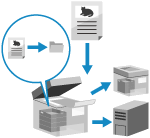
Отсканируйте оригинал и сохраните отсканированные данные в следующих местах:
Почтовый ящик или Супер-ячейка на аппарате
Супер-ячейка на другом аппарате
Сервер Windows
Место сохранения отображается на панели управления аппарата, таким образом можно подтвердить место сохранения и сохранить отсканированные данные.
При сохранении отсканированных данных в Супер-ячейка или на сервере Windows вы также можете создать папку назначения на панели управления аппарата и изменить имя этой папки перед сохранением данных.
При сохранении отсканированных данных в Супер-ячейка или на сервере Windows вы также можете создать папку назначения на панели управления аппарата и изменить имя этой папки перед сохранением данных.
* Для ознакомления с информацией о почтовом ящике и Супер-ячейка см. следующий раздел:
Необходимая подготовка
Выполните подготовительные действия в соответствии с местом сохранения сканированных данных. Подготовка к отправке и сохранению отсканированных данных
1
Установите оригинал. Размещение оригиналов
Если появится экран выбора толщины оригинала, выберите толщину размещенного оригинала.
2
На панели управления нажмите [Сканировать и сохранить] на экране [Главный]. Экран [Главный]
Появится экран для выбора типа места хранения.
3
Отображение места сохранения.
При сохранении в почтовый ящик на аппарате

1
Нажмите [Почтовый ящик].
2
Выберите почтовый ящик, который требуется использовать в качестве места хранения.
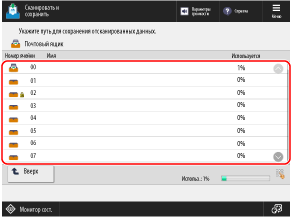
Также можно напрямую указать место сохранения, используя цифровые клавиши для ввода номера ящика.
Если появится экран ввода PIN-кода, введите PIN-код, заданный для почтового ящика, и нажмите [OK].
Вы можете проверить значки состояния каждого почтового ящика.
[ ]: Файл сохранен.
]: Файл сохранен.
[ ]: Файл не удалось сохранить.
]: Файл не удалось сохранить.
[ ]: ПИН-код установлен. Параметры почтового ящика
]: ПИН-код установлен. Параметры почтового ящика
[
 ]: Файл сохранен.
]: Файл сохранен.[
 ]: Файл не удалось сохранить.
]: Файл не удалось сохранить.[
 ]: ПИН-код установлен. Параметры почтового ящика
]: ПИН-код установлен. Параметры почтового ящикаИндикация [Используется] в правом нижнем углу экрана показывает общее использование всех почтовых ящиков.
При сохранении в Супер-ячейка на аппарате

1
Нажмите [Супер-ячейка].
Если отобразится экран входа в систему Супер-ячейка, введите то же имя пользователя и пароль, которые использовались для входа в систему аппарата, и нажмите [OK].
* Если вы выберете [Сохранить пароль], вы можете пропустить вход в Супер-ячейка в следующий раз.
2
Выберите [Общее пространство] или [Личное пространство].
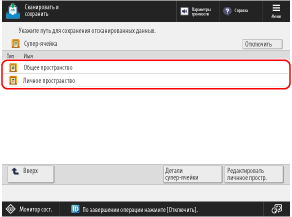
Можно нажать [Детали супер-ячейки], чтобы проверить такие сведения, как расположение (URL) и доступную емкость Супер-ячейка.
Вы можете нажать [Редактировать личнное простр.], чтобы создать или удалить личное пространство или изменить имя общей папки (сетевой папки) в личном пространстве. Создание личного пространства в Супер-ячейка
3
Откройте папку назначения.
Вы также можете создать папку назначения и изменить имя этой папки. Экран выбора файлов [Супер-ячейка], [Сеть] и [Устройство памяти]
При сохранении в Супер-ячейка на другом аппарате или на сервере Windows

1
Нажмите [Сеть].
2
Выберите другой аппарат или сервер, который требуется использовать в качестве места для сохранения.
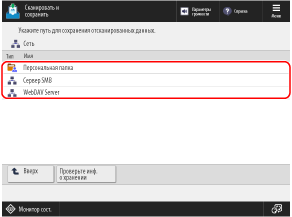
Выберите [Персональная папка] для прямого доступа и сохранения в вашей собственной папке пользователя для входа в систему (личная папка).
Можно нажать [Проверьте инф. о хранении], выбрать адресата соединения, а затем нажать [Детали], чтобы проверить протокол и путь адресата соединения.
Если отображается экран входа в систему, введите то же имя пользователя и пароль, которые использовались для входа в другой аппарат или сервер, и нажмите [OK].
3
Откройте папку назначения.
Можно также создать папку назначения. Экран выбора файлов [Супер-ячейка], [Сеть] и [Устройство памяти]
4
Нажмите [Сканирование].
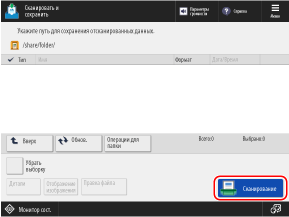
Появится экран сканирования.
5
Настройте параметры сканирования. Параметры сканирования
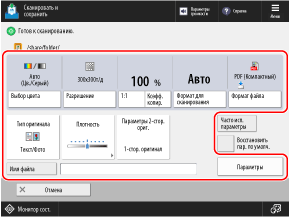
* Набор отображаемых на экране элементов варьирует в зависимости от модели и установленного дополнительного оборудования.
Значок места сохранения и иерархия (номер и имя ящика для почтового ящика) отображаются в левом верхнем углу экрана.
[ ]: Почтовый ящик на аппарате
]: Почтовый ящик на аппарате
[ ]: Супер-ячейка на аппарате
]: Супер-ячейка на аппарате
[ ]: Супер-ячейка на другом аппарате или сервере Windows
]: Супер-ячейка на другом аппарате или сервере Windows
Чтобы выбрать другое место сохранения, нажмите кнопку [Отмена] в левом нижнем углу экрана.
[
 ]: Почтовый ящик на аппарате
]: Почтовый ящик на аппарате[
 ]: Супер-ячейка на аппарате
]: Супер-ячейка на аппарате[
 ]: Супер-ячейка на другом аппарате или сервере Windows
]: Супер-ячейка на другом аппарате или сервере WindowsЧтобы выбрать другое место сохранения, нажмите кнопку [Отмена] в левом нижнем углу экрана.
После регистрации избранных параметров их можно вызывать, нажимая [Часто исп. параметры]. Регистрация и вызов часто используемых параметров
Чтобы отменить изменения параметров и восстановить настройки по умолчанию, нажмите [Восстановить пар. по умолч.].
6
Нажмите [ Пуск].
Пуск].
 Пуск].
Пуск].Начинается сканирование оригинала.
Для отмены сканирования нажмите [Отмена]  [Да]. Отмена сканирования
[Да]. Отмена сканирования
 [Да]. Отмена сканирования
[Да]. Отмена сканированияПо окончании сканирования оригинала производится сохранение отсканированных данных. При сохранении в другое место, кроме почтового ящика, можно использовать [ Монитор сост.], чтобы проверить состояние сохранения и журнал. Проверка состояния отправки или сохранения и журнала отсканированных данных
Монитор сост.], чтобы проверить состояние сохранения и журнал. Проверка состояния отправки или сохранения и журнала отсканированных данных
 Монитор сост.], чтобы проверить состояние сохранения и журнал. Проверка состояния отправки или сохранения и журнала отсканированных данных
Монитор сост.], чтобы проверить состояние сохранения и журнал. Проверка состояния отправки или сохранения и журнала отсканированных данныхКогда отображается надпись [Для сканир. след. оригинала нажмите кл. [Пуск].]

Когда оригинал помещается на стекло экспонирования и сканируется или выполняется сканирование в режиме «Сопоставление задания», отображается экран сканирования дополнительных оригиналов.
1
Чтобы продолжить сканирование оригиналов, разместите следующий оригинал и нажмите [ Пуск].
Пуск].
 Пуск].
Пуск].Выполняется сканирование следующего оригинала, и отображается тот же экран.
Повторяйте эти действия до тех пор, пока не будет завершено сканирование всех оригиналов.
Повторяйте эти действия до тех пор, пока не будет завершено сканирование всех оригиналов.
При размещении оригиналов на устройстве подачи для сканирования извлекайте отсканированный оригинал (оригинал направляется в лоток для вывода оригиналов) перед размещением следующего оригинала.
При изменении параметров сканирования для каждого оригинала
На экране с отображаемым сообщением нажмите [Изменить параметры]. Вы можете изменять следующие параметры:
[Выбор цвета]*1
[Формат для сканирования]*2
[2-стор. оригинал]
[Плотность]*1
[Тип оригинала]
Например, при сканировании 2-стороннего оригинала после сканирования 1-стороннего оригинала нажмите [Изменить параметры] и выберите [2-стор. оригинал].
*1Этот параметр невозможно изменить, если при сохранении в почтовый ящик для N установлено значение 1.
*2Этот параметр невозможно изменить при сохранении в почтовый ящик.
2
Нажмите [Начать сохр.].
Отсканированные данные сохраняются.
ВАЖНО
Выполнение операций во время работы в Супер-ячейка или на сервере Windows
После завершения операций обязательно выйдите из системы, нажав кнопку [Отключить].
Период хранения отсканированных данных, сохраненных в почтовом ящике
Отсканированные данные, сохраненные в почтовом ящике, будут автоматически удалены по истечении определенного периода времени.
* При необходимости можно изменить период хранения (время до удаления данных) и запретить автоматическое удаление данных. Параметры почтового ящика
ПРИМЕЧАНИЕ
Если во время сканирования подано несколько оригиналов и операции отменены (обнаружение подачи нескольких листов одновременно)
На экране появляется соответствующее сообщение. Удалите застрявший оригинал, следуя инструкциям в сообщении. Замятие бумаги и застревание скрепок
После удаления застрявшего оригинала появится экран возобновления операций.
Если одновременная подача нескольких листов была определена по ошибке, нажмите [Не выявлять под. неск. листов], чтобы возобновить сканирование.
После удаления застрявшего оригинала появится экран возобновления операций.
Если одновременная подача нескольких листов была определена по ошибке, нажмите [Не выявлять под. неск. листов], чтобы возобновить сканирование.
Чтобы запретить обнаружение подачи нескольких листов, настройте любой из следующих параметров:
На экране сканирования нажимайте [Параметры]  [Выявлять под. неск. листов] при каждом сканировании, чтобы отменить обнаружение подачи нескольких листов.
[Выявлять под. неск. листов] при каждом сканировании, чтобы отменить обнаружение подачи нескольких листов.
 [Выявлять под. неск. листов] при каждом сканировании, чтобы отменить обнаружение подачи нескольких листов.
[Выявлять под. неск. листов] при каждом сканировании, чтобы отменить обнаружение подачи нескольких листов.Измените настройки по умолчанию, чтобы запретить обнаружение подачи нескольких листов. [Задать Выявл.под.неск.листов в кач.пар. по умолч.]
* В зависимости от модели для использования функции обнаружения подачи нескольких листов может потребоваться дополнительный модуль Document Feeder Double Feeding Detection Kit. /b_in_area_europe_L.gif)
/b_in_area_asia_L.gif)
/b_in_area_europe_L.gif)
/b_in_area_asia_L.gif)
Проверка и редактирование отсканированных данных перед сохранением
Можно отобразить экран предварительного просмотра, чтобы проверить содержимое и упорядочить страницы перед сохранением отсканированных данных. При сохранении отсканированных данных в почтовом ящике вы также можете более детально редактировать страницы. Проверка и редактирование отсканированных данных перед отправкой или сохранением
Усиление защиты отсканированных данных (местоположение, отличающееся от почтового ящика)
Вы можете усилить защиту отсканированных данных путем шифрования файла PDF или добавления цифровой подписи в файл PDF или XPS. Усиление защиты отсканированных данных